Poniższy przewodnik przeprowadzi Cię przez proces dodawania niestandardowych wyszukiwarek do Google Chrome, Mozilla Firefox, Vivaldi, Opera, Microsoft Edge i Internet Explorer.
Przewodnik obejmuje główne przeglądarki w systemie Windows i może dotyczyć także przeglądarek współużytkujących kod (np. Pale Moon lub Waterfox).
Wszystkie przeglądarki są dostarczane z domyślną wyszukiwarką używaną do wyszukiwania, a także z wieloma wyszukiwarkami, do których można przełączać się bezpośrednio z poziomu interfejsu.
Podczas gdy domyślna wyszukiwarka, z którą dostarczana jest przeglądarka, może być tą, której chcesz użyć, istnieje szansa, że tak nie jest.
Na przykład, możesz nie chcieć używać Yahoo Search, Bing lub Google Search ze względów prywatności i wolisz Startpage.com lub DuckDuckgo.com z tego powodu.
Jak dodać niestandardowe wyszukiwarki do przeglądarki internetowej
Przeglądarki są posortowane alfabetycznie.
Google Chrome

Google Chrome wyszukuje każdą wyszukiwarkę, z którą się zetknie podczas przeglądania Internetu.
Oznacza to, że tak naprawdę nie trzeba ręcznie dodawać nowych wyszukiwarek do przeglądarki, ponieważ większość z nich została automatycznie odebrana.
Nadal możesz dodawać niestandardowe wyszukiwarki, których Chrome nie wykrył.
- otwarty chrome: // settings / searchEngines w przeglądarce.
- Chrome wyświetla dwie grupy wyszukiwarek: domyślne ustawienia wyszukiwania, wszystkie wyszukiwarki, które Chrome dostarcza lub zostały dodane przez Ciebie jako domyślne wyszukiwarki, oraz inne wyszukiwarki.
- Możesz ustawić dowolną wyszukiwarkę jako domyślną, przesuwając kursor myszy nad wpisem i wybierając opcję „ustaw jako domyślną”.
Jeśli wyszukiwarki nie ma na liście, przewiń w dół na stronie ustawień wyszukiwarek, aż dojdziesz do końca. Tam znajdziesz pola do dodania niestandardowej wyszukiwarki do przeglądarki. Dodaj nazwę, podaj słowo kluczowe (opcjonalnie) i wyszukiwany adres URL.
Internet Explorer
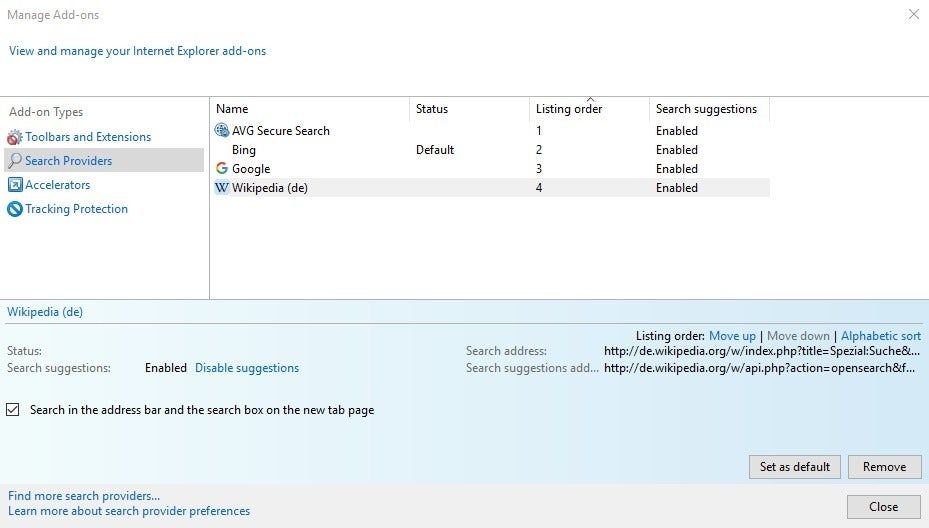
Internet Explorer używa skomplikowanego systemu do dodawania wyszukiwarek do przeglądarki.
- Stuknij w klawisz Alt i wybierz Narzędzia> Zarządzaj dodatkami z paska menu.
- Przejdź do „Dostawców wyszukiwania” w otwartym oknie.
- Kliknij link „znajdź więcej dostawców wyszukiwania” u dołu strony.
- Przejrzyj dostępne wyszukiwarki wymienione na stronie i kliknij przycisk „dodaj” obok wyszukiwarki, którą chcesz dodać do Internet Explorera.
- Załaduj ponownie okno zarządzania dodatkami w Internet Explorerze, aby odświeżyć listę dostawców wyszukiwania.
- Aby ustawić nowego dostawcę wyszukiwania jako domyślny, wybierz go i kliknij „ustaw jako domyślny” później.
Microsoft Edge

Możesz dodać dowolną wyszukiwarkę do Microsoft Edge, która korzysta z technologii OpenSearch. Aby to zrobić, odwiedź witrynę wyszukiwarki i poczekaj, aż strona zostanie w pełni załadowana.
- Wybierz ikonę menu w interfejsie Edge następnie (trzy kropki) iz menu kontekstowego Ustawienia.
- Przewiń w dół, aż znajdziesz „Ustawienia zaawansowane”, i kliknij wpis.
- Przewiń ponownie w dół, aż znajdziesz tam preferencje wyszukiwania. Kliknij „zmień wyszukiwarkę”.
- Wybierz wyszukiwarkę, którą chcesz ustawić jako domyślną, a następnie kliknij „Ustaw jako domyślną”, aby to zrobić.
Mozilla Firefox

Możesz dodać wiele wyszukiwarek, które napotykasz podczas przeglądania Internetu za pomocą paska wyszukiwania Firefoksa. Wymaga to jednak wyświetlenia go z drugiej strony i nie będzie działać ze wszystkimi wyszukiwarkami, które możesz napotkać.
Firefox wskazuje, że możesz dodać wyszukiwarkę do przeglądarki z zieloną ikoną plus na pasku wyszukiwania.
Kliknij ikonę i wybierz „dodaj nazwę wyszukiwarki”, aby dodać ją do przeglądarki Firefox. To dodaje wyszukiwarkę do Firefoksa, ale nie czyni jej domyślną.
Jeśli chcesz ustawić ją jako domyślną, wybierz z menu opcję „zmień ustawienia wyszukiwania” lub załaduj about: preferencje # szukaj bezpośrednio w pasku adresu przeglądarki.

Tam możesz wybrać jedną z dostępnych wyszukiwarek jako domyślną.
Przeglądarka Opera
Chociaż Opera jest oparta na kodzie Chromium, podobnie jak Google Chrome, używa innego systemu do dodawania niestandardowych wyszukiwarek.
Przeglądarka nie wyszukuje wyszukiwarek automatycznie, ale możesz dodać niestandardowe wyszukiwarki do Opery ręcznie.

Kliknij prawym przyciskiem myszy dowolny formularz wyszukiwania na stronach internetowych i wybierz opcję „Utwórz wyszukiwarkę” z menu kontekstowego.
Po prostu kliknij „Utwórz” w oknie, które zostanie otwarte, aby dodać wyszukiwarkę. Możesz jednak zmienić nazwę lub słowo kluczowe, jeśli wolisz, aby były inne.
Jeśli chcesz zmienić domyślną wyszukiwarkę, musisz załadować opera: // settings / searchEngines w pasku adresu przeglądarki, aby to zrobić. Należy pamiętać, że wybór jest ograniczony do wyszukiwarek, w które Opera jest dostarczana.
Przeglądarka Vivaldi
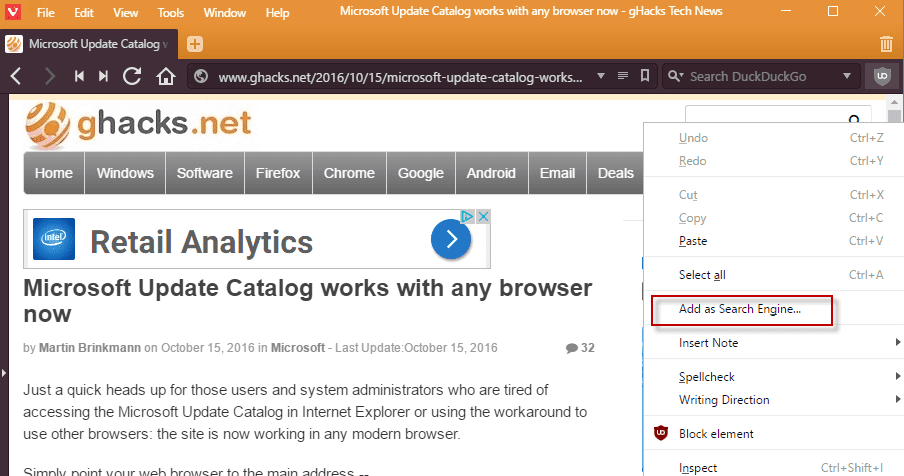
Vivaldi oferuje dwie główne opcje dodawania wyszukiwarek. Pierwszy jest prawdopodobnie wygodniejszy, gdy wchodzisz w interakcję z polem wyszukiwania w interfejsie przeglądarki, aby dodać niestandardową wyszukiwarkę.
Wystarczy odwiedzić stronę internetową, którą chcesz dodać do Vivaldi. Może to być wyszukiwarka, ale także dowolna inna strona z funkcją wyszukiwania — na przykład Ghacks.
Klikając prawym przyciskiem myszy pole wyszukiwania w witrynie, gdy jesteś na stronie, i wybierz „dodaj jako wyszukiwarkę” z menu kontekstowego.

Spowoduje to otwarcie małej nakładki na stronie w celu dostosowania wyszukiwarki. Możesz od razu kliknąć „dodaj”, jeśli nie chcesz go dostosowywać, ale możesz dodać „sugerujący adres URL” i pseudonim do wyszukiwarki na górze.
Adres URL podpowiedzi służy do wyświetlania sugestii podczas pisania, a pseudonim umożliwia uruchamianie wyszukiwania w wyszukiwarce po uruchomieniu zapytania przy użyciu pseudonimu. To drugie jest przydatne, jeśli nie ustawisz wyszukiwarki jako domyślnej przeglądarki.
Drugą opcją oferowaną przez Vivaldi jest dodanie wyszukiwarek na stronie ustawień wyszukiwania przeglądarki. Załaduj vivaldi: // settings / search / w Vivaldi, aby otworzyć ustawienia wyszukiwania.
Znajdziesz tam listę wszystkich znanych wyszukiwarek, które są obecnie dostępne w Vivaldi. Kliknięcie „dodaj nową wyszukiwarkę” otwiera to samo okno dialogowe, które pojawia się, gdy dodajesz wyszukiwarki bezpośrednio na stronach internetowych. Jedyna różnica polega na tym, że wszystkie pola są puste, co oznacza, że musisz ręcznie dodać niestandardowy adres URL wyszukiwania, aby go dodać.
Podsumowanie

Nazwa artykułu
Jak dodać niestandardowe wyszukiwarki do przeglądarki internetowej
Opis
Przewodnik zawiera informacje na temat dodawania niestandardowych wyszukiwarek do Chrome, Internet Explorer, Edge, Firefox, Opera i Vivaldi.




